尽管Qt提供了很方便的快速开发工具QtDesigner用来拖放界面元素,但是现在我并不打算去介绍这个工具,原因之一在于我们的学习大体上是依靠手工编写代码,过早的接触设计工具并不能让我们对Qt的概念突飞猛进……
前面说过,本教程很大程度上依照的是《C++ GUI Programming with Qt4, 2nd Edition》这本书。但是,这本书中接下来的部分用了很大的篇幅完成了一个简单的类似Excel的程序。虽然最终效果看起来很不错,但我并不打算完全依照这个程序来,因为这个程序太大,以至于我们在开始之后会有很大的篇幅接触不到能够运行的东西,这无疑会严重打击学习的积极性——至少我是如此,看不到做的东西很难受——所以,我打算重新组织一下这个程序,请大家按照我的思路试试看吧!
闲话少说,下面开始新的篇章!
就像Swing的顶层窗口一般都是JFrame一样,Qt的GUI程序也有一个常用的顶层窗口,叫做MainWindow。好了,现在我们新建一个Gui Application项目MyApp,注意在后面选择的时候选择Base Class是QMainWindow。
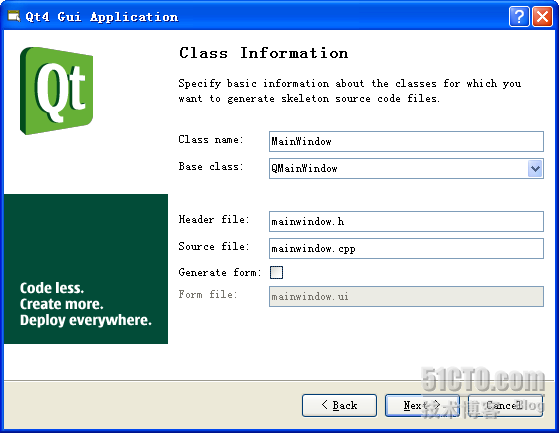
然后确定即可。此时,QtCreator已经为我们生成了必要的代码,我们只需点击一下Run,看看运行出来的结果。

一个很简单的窗口,什么都没有,这就是我们的主窗口了。
MainWindow继承自QMainWindow。QMainWindow窗口分成几个主要的区域:
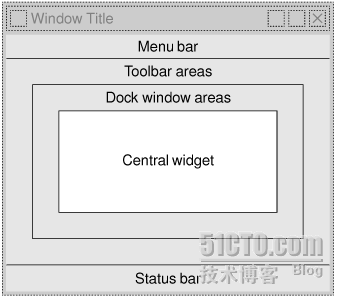
最上面是Window Title,用于显示标题和控制按钮,比如最大化、最小化和关闭等;下面一些是Menu Bar,用于显示菜单;再下面一点事Toolbar areas,用于显示工具条,注意,Qt的主窗口支持多个工具条显示,因此这里是ares,你可以把几个工具条并排显示在这里,就像Word2003一样;工具条下面是Dock window areas,这是停靠窗口的显示区域,所谓停靠窗口就是像Photoshop的工具箱一样,可以在主窗口的四周显示;再向下是Status Bar,就是状态栏;中间最大的Central widget就是主要的工作区了。
好了,今天的内容不多,我们以后的工作就是要对这个MainWindow进行修改,以满足我们的各种需要。
转载于:https://blog.51cto.com/devbean/203313

—— 联合体大小)


![[洛谷P1231] 教辅的组成](http://pic.xiahunao.cn/[洛谷P1231] 教辅的组成)
——用两个栈实现一个队列的功能?要求给出算法和思路)



—— 线程)





—— heap与stack的差别)


介绍)
—— 什么是预编译 , 何时需要预编译?)